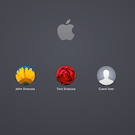Finder: De standaard weergave aanpassen
Met behulp van dit Terminal commando is het mogelijk om de weergave in één keer aan te passen voor alle Finder locaties. lees verder ▸
Er zijn verschillende manieren om de weergave van Finder aan te passen. Dit is mogelijk direct vanuit de knoppenbalk en daarnaast is het ook mogelijk deze aan te passen via Weergave-menu in de OS X menubalk.
Je zal vast gemerkt hebben dat wanneer je de weergave aanpast deze niet overal wordt geactiveerd en je dient deze handmatig opnieuw in te stellen. Met behulp van een Terminal commando is het mogelijk om de weergave aan te passen voor alle Finder locaties. Hierdoor krijg je overal in Finder dezelfde weergave. Volg hiervoor onderstaande stappen. lees verder ▸
Apple Watch San Francisco lettertype installeren op je Mac
De Apple Watch maakt gebruik van het lettertype 'San Francisco', deze is speciaal ontwikkeld en geoptimaliseerd voor het kleine scherm, GitHub gebruiker 'Wells Riley' heeft het lettertype lichtjes aangepast en beschikbaar gesteld voor OS X. lees verder ▸
De Apple Watch maakt gebruik van het lettertype 'San Francisco', deze is speciaal ontwikkeld en geoptimaliseerd voor het kleine scherm, GitHub gebruiker 'Wells Riley' heeft het lettertype lichtjes aangepast en beschikbaar gesteld voor OS X.
Zo kun je dit lettertype gebruiken in persoonlijke documenten, maar ook als het lettertype voor het OS X Systeem. Dit houdt in dat je het standaard lettertype 'Helvetica Neue' in OS X Yosemite kunt wijzigen naar de Apple Watch variant 'San Francisco'. Hoe lees je in onderstaande stappen: lees verder ▸
Yosemite: Safari tabbladen afsluiten via de Activiteitenweergave applicatie
Wanneer je gebruik maakt van Safari dan kan het wel eens voorkomen dat een website met veel flash of andere interactieve componenten zich misdraagt. Het venster waarin de pagina actief zal dan niet meer reageren en in sommige gevallen kan een ronddraaiende strandbal verschijnen. lees verder ▸
Wanneer je gebruik maakt van Safari dan kan het wel eens voorkomen dat een website met veel flash of andere interactieve componenten zich misdraagt. Het venster waarin de pagina actief zal dan niet meer reageren en in sommige gevallen kan een ronddraaiende strandbal verschijnen.
In de meeste gevallen zal dit verder geen problemen opleveren want je kunt het tabblad sluiten in Safari, zonder dat dit invloed heeft op de overige openstaande Safari vensters. Safari opent namelijk ieder tabblad als een separaat proces (sandbox). lees verder ▸
Bestanden tussen twee Macs uitwisselen in doelschijfmodus (Target disk mode)
Wanneer je twee Macs bezit met FireWire- of Thunderbolt-poorten, dan kun je deze op elkaar aansluiten, zodat de ene Mac als een externe harde schijf wordt weergegeven op de andere Mac. Dit wordt de doelschijfmodus (Target disk mode) genoemd. lees verder ▸
Wanneer je twee Macs bezit met FireWire- of Thunderbolt-poorten, dan kun je deze op elkaar aansluiten, zodat de ene Mac als een externe harde schijf wordt weergegeven op de andere Mac. Dit wordt de doelschijfmodus (Target disk mode) genoemd.
De doelschijfmodus kan heel handig zijn als er zich problemen voordoen met een van de Macs. Via de doelschijfmodus kun je eventueel belangrijke bestanden veilig stellen of wijzigingen aanbrengen op de harddisk. lees verder ▸
Icon database van Safari 8.0 (Yosemite) herstellen
In sommige gevallen kan het voorkomen dat de icons van je favoriete websites niet worden weergegeven in het nieuwe Safari Favorieten overzicht. In plaats van het website icon worden in dat geval generieke safari icons weergeven in verschillende kleuren. lees verder ▸
In sommige gevallen kan het voorkomen dat de icons van je favoriete websites niet worden weergegeven in het nieuwe Safari Favorieten overzicht. In plaats van het website icon worden in dat geval generieke safari icons weergeven in verschillende kleuren.
Het 'probleem' wordt veroorzaakt doordat de mini database die Safari hiervoor gebruikt corrupt is geraakt bij het updaten naar OS X Yosemite. Hierdoor staan er foute verwijzingen in de database en worden foutieve of geen icons weergegeven. lees verder ▸
Yosemite: Een installatie USB stick maken
How-to? Een installatieUSB-stick voor OS X Yosemite maken. Ideaal voor een clean install of bij problemen met OS X. lees verder ▸
OS X Yosemite brengt vele nieuwe functies met zich mee en is gratis te downloaden in de Mac App Store. Je hoeft dus geen fysiek product te kopen, hier zit echter ook een nadeel aan. Mocht je Mac opeens problemen ondervinden, dan heb je geen CD/DVD om OS X Yosemite te herinstalleren. Je kan je Mac dan herinstalleren via cmd⌘+R tijdens het opstarten, meer uitleg hierover vind je hier terug.
Daarnaast is het altijd handig om een bootable USB stick te maken waarmee je Yosemite kunt herinstalleren. Het maken van zo'n bootable USB stick is zeer eenvoudig en kan worden gedaan in slechts 2 stappen. lees verder ▸
Een Mac opnieuw installeren met OS X Yosemite (clean install)
OS X helemaal opnieuw installeren (clean install) of je mac opnieuw installeren vanwege problemen. Het is vrij eenvoudig, hoe lees je terug in dit artikel. lees verder ▸
Wanneer er een nieuwe versie van OS X uitkomt zijn er enkele Mac gebruikers die het liefst OS X compleet opnieuw willen installeren en vervolgens de nieuwe software installeren. Rommel van de vorige installatie wordt hierdoor verwijderend en je start vanaf een compleet nieuw begin.
Dat heeft altijd zijn voordelen want OS X zal al sneller snel aanvoelen. Ook wanneer je problemen ondervindt met je Mac kan een herinstallatie aan te raden zijn. Wil je OS X Yosemite clean (en dus opnieuw) installeren, dan kun je het eenvoudigste onderstaande procedure nauwlettend volgen. lees verder ▸
iOS 8: Begeleide toegang voorzien van nieuwe functies
iOS heeft de mogelijkheid om delen van het scherm uit te schakelen voor gebruik. Op het eerste gezicht misschien een nutteloze functie echter kan deze wel erg handig zijn. Wanneer een iPad, iPhone of iPod Touch wordt gebruikt voor een demo, publieke opstelling of als je lastige kinderen hebt is het slim de begeleide toegang te activeren. lees verder ▸
iOS heeft de mogelijkheid om delen van het scherm uit te schakelen voor gebruik. Op het eerste gezicht misschien een nutteloze functie echter kan deze wel erg handig zijn. Wanneer een iPad, iPhone of iPod Touch wordt gebruikt voor een demo, publieke opstelling of als je lastige kinderen hebt is het slim de begeleide toegang te activeren.
Hierdoor kun je als eigenaar van het apparaat bepalen welke functies, opties en knoppen een gebruiker op het iDevice mag gebruiken. Begeleide toegang kun je activeren via Instellingen ▸ Algemeen ▸ Toegankelijkheid ▸ Begeleide toegang. lees verder ▸
OS X: De resolutie van (externe) beeldschermen achterhalen
Ieder type beeldscherm heeft een eigen resolutie, dat is vrij logisch omdat niet alle schermen hetzelfde zijn. De Macs hebben afhankelijk van hun lijn dezelfde resolutie. Vroeger kon je de resolut... lees verder ▸
Ieder type beeldscherm heeft een eigen resolutie, dat is vrij logisch omdat niet alle schermen hetzelfde zijn. De Macs hebben afhankelijk van hun lijn dezelfde resolutie. Vroeger kon je de resolutie van je beeldscherm zien via ▸ Systeemvoorkeuren ▸ Beeldschermen, dit is sinds OS X 10.9 Mavericks op deze plek niet meer zichtbaar. Wanneer je de resolutie van je beeldscherm in 10.9 wil achterhalen kun je dit doen met behulp van onderstaande stappen: lees verder ▸
OS X: Verwijder de menuoptie ‘Verplaatsen naar Dropbox’ uit het context-menu
Een cloud-dienst waarvan veel OS X gebruikers gebruik maken is Dropbox, met behulp van deze (gratis) online opslagdienst kun je afbeeldingen, documenten, bestanden en ander content online bewaren. Dan... lees verder ▸
Een cloud-dienst waarvan veel OS X gebruikers gebruik maken is Dropbox, met behulp van deze (gratis) online opslagdienst kun je afbeeldingen, documenten, bestanden en ander content online bewaren. Dankzij de iOS applicatie kun je deze bestanden ook benaderen op je iPhone, iPad en iPod Touch en uiteraard op iedere Mac en Windows PC. Wanneer je Dropbox hebt geïnstalleerd op je Mac zal je merken wanneer je het context-menu opent van een bestand hier de menuoptie 'Verplaatsen naar Dropbox' staat. Dat is uiteraard erg handig om snel bestanden te uploaden, maar sommige gebruikers willen dit liever uitschakelen. Standaard is dit niet mogelijk in de instellingen van dropbox, maar wel via onderstaande procedure: lees verder ▸
Een alias toevoegen aan OS X gebruikersaccounts
Tijdens de installatie van OS X wordt een gebruikersnaam aangemaakt, deze wordt samengesteld uit de voor- en achternaam die tijdens de installatie wordt opgegeven. Wanneer je Tim Cook heet word je geb... lees verder ▸
Tijdens de installatie van OS X wordt een gebruikersnaam aangemaakt, deze wordt samengesteld uit de voor- en achternaam die tijdens de installatie wordt opgegeven. Wanneer je Tim Cook heet word je gebruikersnaam 'timcook'. Deze gebruikersnaam wordt gebruikt bij het inloggen (mits dit is geactiveerd) en tijdens het installeren van applicaties of software updates. De OS X installatie geeft je de mogelijkheid om de gebruikersnaam aan te passen. De meeste gebruikers klikken echter op de knop 'OK' en gaan direct verder met de installatie van OS X. Mocht je achteraf je gebruikersnaam willen aanpassen dan is dat mogelijk met behulp van een lastige procedure. lees verder ▸
iPhoto: Oplossing voor ‘Wacht tot dat het importeren voltooid is’
Via iPhoto kun je eenvoudig de foto’s van je iPhone, geheugenkaarten, fototoestellen, enzovoorts importeren. Helaas kan het in sommige gevallen voorkomen dat dit importeren vastloopt. Dit is erg ver... lees verder ▸
Via iPhoto kun je eenvoudig de foto’s van je iPhone, geheugenkaarten, fototoestellen, enzovoorts importeren. Helaas kan het in sommige gevallen voorkomen dat dit importeren vastloopt. Dit is erg vervelend want het is dan vaak ook niet meer mogelijk om iPhoto normaal af te sluiten, dit moet dan geforceerd worden gedaan. Vaak is het probleem dan verholpen, maar in sommige gevallen wordt bij het opstarten van iPhoto toch nog de melding 'Wacht tot dat het importeren voltooid is’ getoond. Het is dan niet meer mogelijk bestanden te importeren tot dat deze melding is verholpen, hoe je dit probleem precies kan oplossen lees je hieronder. lees verder ▸
OS X Yosemite Beta installeren op een extra partitie
Apple zal vandaag de OS X Yosemite Beta openbaar maken voor iedereen (niet registreerde ontwikkelaars). Veel gebruikers zullen Yosemite nu al willen installeren op hun Mac. Natuurlijk is dit erg leuk,... lees verder ▸
Apple zal vandaag de OS X Yosemite Beta openbaar maken voor iedereen (niet registreerde ontwikkelaars). Veel gebruikers zullen Yosemite nu al willen installeren op hun Mac. Natuurlijk is dit erg leuk, maar we juichen het niet toe. Het blijft een beta versie is ongetwijfeld nog voorzien van de nodige bugs, applicaties zullen (nog) niet correct werken, OS X is trager dan normaal en er bestaat een kans op regelmatig crashen. Mocht het helemaal verkeerd gaan kan dan dit leiden tot een volledige herstel van je Mac, dat hoort er nu eenmaal allemaal bij. Ontwikkelaars testen een beta ook vaak geheel anders. Vaak gebruiken ze hiervoor een extra Mac of maken ze gebruik van een extra partitie. Dit houdt in dat je op je huidige harde schijf extra ruimte vrij maakt waarop je OS X Yosemite kunt installeren. Hierdoor kan er geen schade toegebracht aan je huidige OS X installatie en kun je hem achteraf verwijderen. Een andere 'veilige' optie is gebruik maken van een USB drive. lees verder ▸
OS X: Tekst uit PDF-bestanden exporteren naar ander document
Met behulp van Automator in OS X kun je zelf snel kleine en handige voorzieningen en applicaties maken. Zo kun je met behulp van dit artikel zelf een applicatie maken waarmee het mogelijk is om de tek... lees verder ▸
Met behulp van Automator in OS X kun je zelf snel kleine en handige voorzieningen en applicaties maken. Zo kun je met behulp van dit artikel zelf een applicatie maken waarmee het mogelijk is om de tekst die zich in een PDF-bestand bevind te analyseren en te exporteren. Dit is erg handig als je bijvoorbeeld en tekst als PDF krijgt en deze wil omzetten naar een tekstbestand zonder dat je zelf moet gaan kopiëren en plakken. Om deze mini applicatie te maken heb je dus Automator nodig die standaard aanwezig is in OS X en deze vind je terug bij de map Programma’s. Open hier automator en volg onderstaande procedure nauwkeurig: lees verder ▸
De nieuwe OS X Yosemite icons gebruiken in OS X 10.9 en eerder…
OS X Yosemite zorgt ervoor dat de gehele interface van OS X wordt vernieuwd naar een frisse en hedendaagse look te vergelijken met het huidige iOS 7. Naast een designs-verandering brengt OS X Yosemite... lees verder ▸
OS X Yosemite zorgt ervoor dat de gehele interface van OS X wordt vernieuwd naar een frisse en hedendaagse look te vergelijken met het huidige iOS 7. Naast een designs-verandering brengt OS X Yosemite ook een hoop nieuwe iconen met zich mee, zo worden bijna alle standaard icons van Apple vervangen door een nieuw icon. Dat is erg leuk en ook jammer dat we dus nog een aantal maanden moeten wachten tot we gebruik kunnen maken van deze iconen. Toch niet helemaal, via onderstaande stappen kun je de nieuwe icons downloaden en gebruiken in de huidige OS X versie op je Mac. Hierdoor kun je Finder, Safari, Berichten, enzovoorts vervangen door het nieuwe icon. lees verder ▸
10.9: De achtergrond van het loginscherm wijzigen
Het is altijd leuk om je Mac een persoonlijk tintje te geven waardoor hij net iets anders is dan die van de andere Mac gebruikers. Wanneer je een beetje handig bent met Finder dan is het mogelijk om d... lees verder ▸
Het is altijd leuk om je Mac een persoonlijk tintje te geven waardoor hij net iets anders is dan die van de andere Mac gebruikers. Wanneer je een beetje handig bent met Finder dan is het mogelijk om de achtergrond van het inlogscherm aan te passen. In OS X 10.9 is het niet mogelijk om deze achtergrond aan te passen via de systeemvoorkeuren, hierdoor moeten we gebruik maken van een alternatieve methode. Allereerst hebben we natuurlijk een mooie wallpaper nodig in het .PNG formaat die even groot (of groter) is dan de resolutie van je scherm. Als je inspiratie wilt hebben, check dan onze iCandy pagina! lees verder ▸